어떻게 테두리에서 Excel을 적용하려면
테두리는 모든 그림을 군중에서 눈에 띄게 만듭니다. 또한 동일한 종류의 개체와 영역을 그룹화하는 데 유용한 도구입니다. 간단히 말해서 Borders는 시각적 데이터 그룹화 및 표현에 매우 좋습니다.
이 기사에서는 Excel 셀 및 셀 그룹 주위에 테두리를 적용하는 방법을 배웁니다.
홈 탭에서 테두리 적용
홈 탭의 글꼴 섹션에 이미지와 같이 작은 아이콘이 있습니다. 셀 주위에 테두리를 빠르게 적용하는 데 사용됩니다.
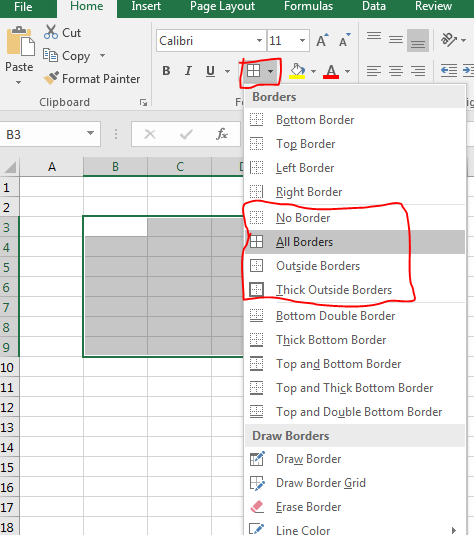
아이콘을 직접 클릭하면 선택한 셀에 마지막으로 사용한 테두리 스타일이 적용됩니다. 옆에있는 작은 화살표를 클릭하면 선택할 수있는 테두리 스타일 목록이 표시됩니다. 이러한 테두리 스타일 옵션에서는 위 이미지에서 강조 표시된 네 가지 옵션이 가장 자주 사용됩니다. 곧 그들에 대해 이야기하겠습니다.
셀 서식 옵션에서 테두리 적용
셀에 테두리를 적용하는 또 다른 방법은 셀 서식 옵션입니다. 테두리를 적용 할 범위를 선택하고 Ctrl + 1을 눌러 셀 서식 옵션을 엽니 다.
테두리 탭을 볼 수 있습니다. 그것을 클릭하십시오. 이제 사용 가능한 다양한 옵션을 볼 수 있습니다. 테두리를 자세하게 적용하는 데 사용할 수 있습니다.
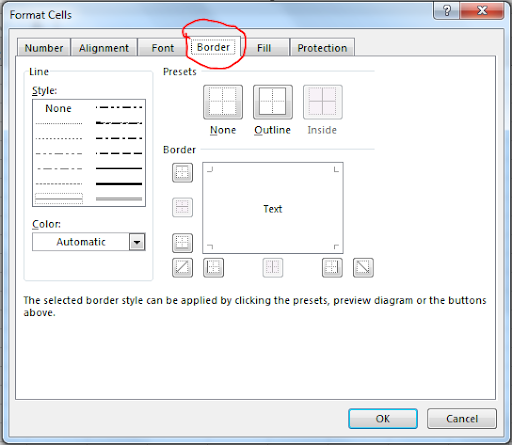
선택한 모든 셀에 테두리를 적용하는 방법은 무엇입니까?
모든 셀에 테두리를 적용하는 순차 단축키는 ALT> H> B> A입니다.
다른 방법은 홈 탭에서 적용하는 것입니다.
집에 가세요? 폰트? 국경? 모든 국경. 이것은 얇은 선으로 선택한 각 판매를 설명합니다.
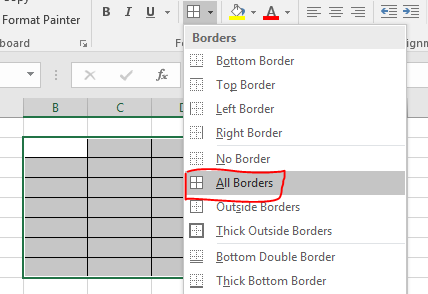
선택 영역 외부에 테두리를 적용하는 방법은 무엇입니까?
선택 영역 외부에 얇은 테두리를 적용하려면 단축키 CTRL + SHIFT + 7을 사용합니다. 또는 순차 단축키 ALT> H> B> S. 이전과 마찬가지로 홈 탭으로 이동할 수도 있습니다.
이 옵션은 선택한 범위 밖의 테두리를 적용하고 내부 셀은 그대로 둡니다.
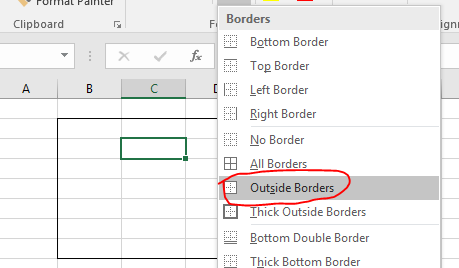
선택 영역 외부에 두꺼운 테두리를 적용하는 방법은 무엇입니까?
가장 많이 사용되는 또 다른 테두리 옵션은 두꺼운 테두리입니다. 셀 그룹이 다른 더 큰 그룹의 일부임을 표시하는 데 사용할 수 있습니다.
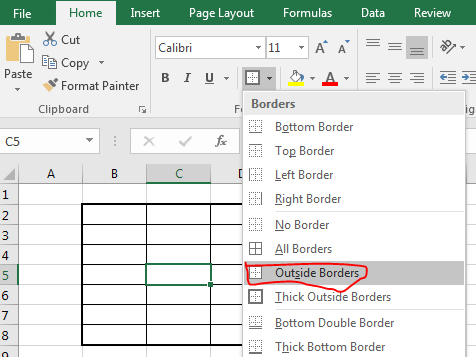
두꺼운 테두리를 적용하려면 ALT> H> B> T에서 순차 단축키를 사용할 수 있습니다. 또는 홈 탭을 사용하여 셀 그룹 주위에 두꺼운 테두리를 적용 할 수 있습니다.
선택에서 모든 테두리를 제거하는 방법?
테두리를 제거하는 바로 가기는 CTRL + SHIFT + _입니다. 순차 단축키는 ALT> H> B> N입니다.
또 다른 방법은 홈 탭으로 이동하여 테두리에서 테두리 없음 옵션을 선택하는 것입니다.
이렇게하면 선택한 셀에 적용된 테두리가 제거됩니다.
테두리의 선 색상을 변경하는 방법은 무엇입니까?
글쎄요, 저는 선 색을 자주 바꾸지는 않지만 선 색을 바꾸고 싶다면 그렇게 할 수 있습니다.
홈 탭의 테두리 옵션 목록 하단에서 선 색상 옵션을 볼 수 있습니다.
순차 키보드 단축키는 ALT> H> B> I입니다. 선택할 수있는 색상이 나타납니다.
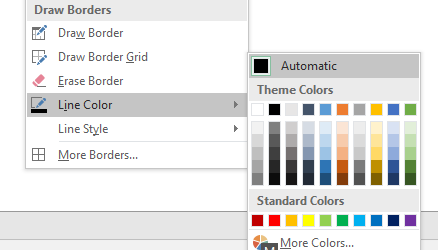
Excel에서 테두리의 선 스타일을 변경하는 방법은 무엇입니까?
선 색상 옵션 아래에서 선 스타일 옵션도 볼 수 있습니다. 경계선 스타일 옵션의 순차 키보드 단축키는 ALT> H> B> Y입니다.
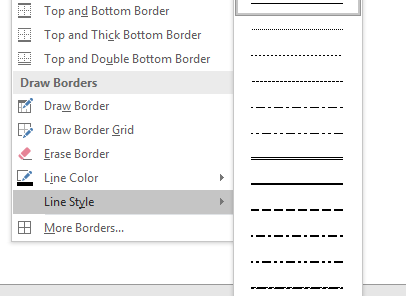
여기에서 다양한 선 스타일 중에서 선택할 수 있습니다.
네, 엑셀 2016의 테두리가 사용되는 방식입니다. 더 많은 테두리를 클릭하면 더 많은 작업을 수행 할 수 있습니다. 이 항목이나 Excel의 다른 주제에 대해 다른 질문이 있으면 알려주세요. 댓글 섹션은 모두 귀하의 것입니다.
관련 기사 :
link : / tips-split-a-cell-diagonally-in-microsoft-excel [Microsoft Excel 2016에서 대각선으로 셀 분할]
link : / excel-format-excel-custom-format-cell [Excel에서 사용자 지정 서식 셀을 사용하는 방법]
link : / conditional-formatting-conditional-formatting-based-on-another-cell-value [다른 셀 값을 기반으로하는 조건부 서식]
link : / formating-in-vba-conditonal-formatting-using-microsoft-excel-vba [Microsoft Excel에서 VBA를 사용한 조건부 서식]
인기 기사 :
link : / formulas-and-functions-introduction-of-vlookup-function [Excel의 VLOOKUP 함수]
link : / tips-countif-in-microsoft-excel [Excel 2016의 COUNTIF]
link : / excel-formula-and-function-excel-sumif-function [Excel에서 SUMIF 함수 사용 방법]